最近本人在做javaweb项目时,需要用到Tomcat8服务器来运行,但是我一直启动不了Tomcat,所以也一直在网上找解决方法,终于被我找到了解决方法,原来我配置环境变量时出错了,今天给大家讲解配置Tomcat8环境变量正确做法。(Tomcat8以下版本不要参考此方法)
1、首先打开环境变量设置页面:

2、新建变量名:TOMCAT_HOME 变量值:D:\Tomcat8.5\bin(你要选择你自己的安装目录,不要忘了\bin)

3、编辑变量名CLASSPATH,添加 ;%TOMCAT_HOME%\BIN (不要忘了复制分号)
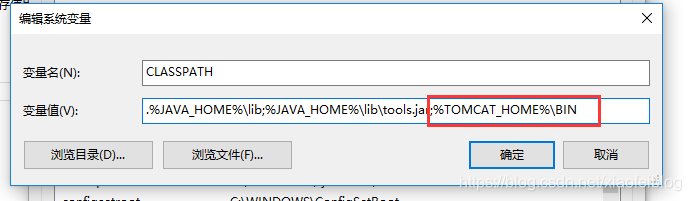
4、当配置好环境变量后,现在就来启动Tomcat8,找到Tomcat安装目录\bin\startup.bat(双击启动)
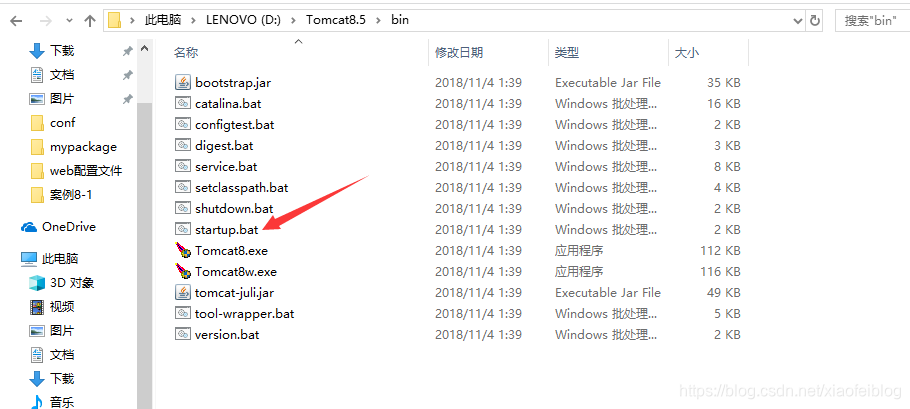
5、启动后不要关闭启动窗口(如下图),然后打开浏览器输入 http://localhost:8080
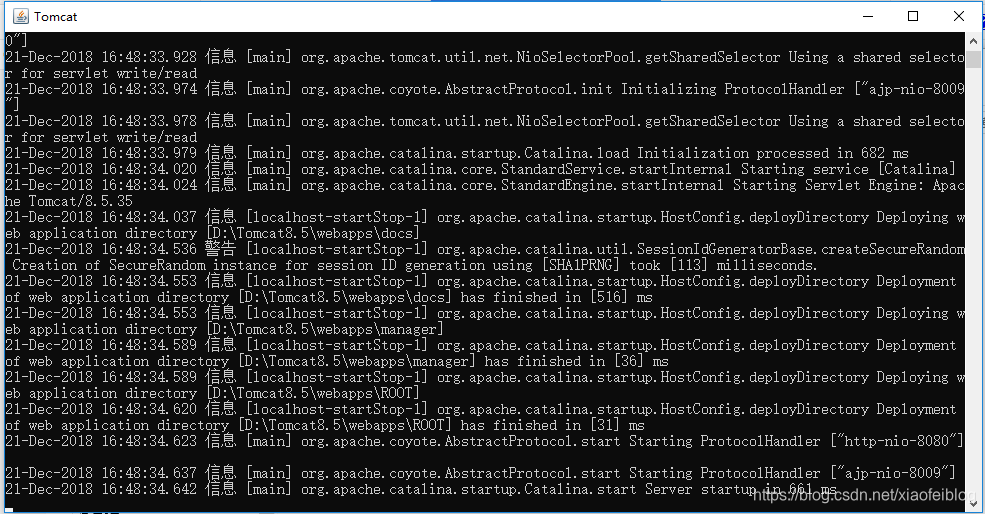
6、这样就算成功启动Tomcat8服务器。
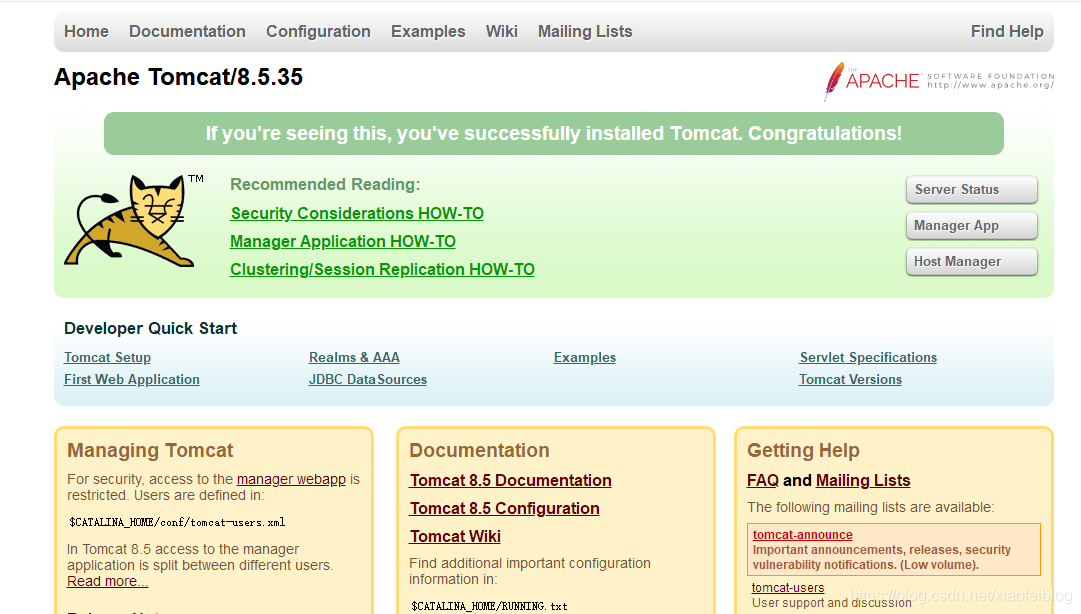
温馨提示:如果启动startup.bat,网页无法显示成功启动服务器(如上图),请大家运行Tomcat8.exe程序即可。
myeclipse已经成功启动Tomcat






 本文详述了配置Tomcat8环境变量的正确步骤,包括设置TOMCAT_HOME,修改CLASSPATH,以及如何通过startup.bat启动和验证Tomcat8服务器是否成功运行。
本文详述了配置Tomcat8环境变量的正确步骤,包括设置TOMCAT_HOME,修改CLASSPATH,以及如何通过startup.bat启动和验证Tomcat8服务器是否成功运行。
















 64万+
64万+

 被折叠的 条评论
为什么被折叠?
被折叠的 条评论
为什么被折叠?








